Как да завъртя видеоклипа в Sony Vegas?
Да предположим, че докато работите с някой от проектите, забелязвате, че един или повече видео файлове се въртят в грешната посока. Обръщането на видеото не е толкова лесно, колкото изображението - трябва да използвате видео редактора за това. Ще разгледаме как да въртим или огледаме видео, използвайки Sony Vegas Pro.
От тази статия ще научите за два начина в Sony Vegas, с които можете да превърнете видеото: ръчно и автоматично, както и как да отразявате видеоклипа.
съдържание
Как да завъртите видео в Sony Vegas Pro
Метод 1
Този метод е полезен, ако трябва да завъртите видеоклипа до неопределен ъгъл.
1. Първо заредете видеото, което искате да завъртите във видеоредактора. След това на самата видеокасета намерете иконата "Пан и изрязване".

2. Сега преместете курсора на мишката върху един от ъглите на видеото и когато курсорът изглежда като кръгла стрелка, задръжте го с левия бутон на мишката и завъртете видеото под желания ъгъл. 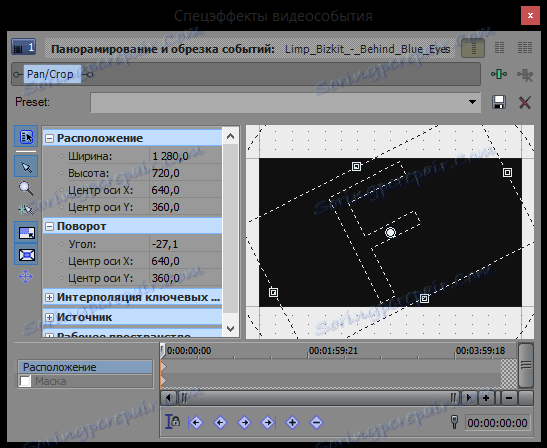
По този начин можете ръчно да завъртите видеото по начина, по който се нуждаете.
Метод 2
Вторият метод е по-добре да се използва, ако трябва да завъртите видеото на 90, 180 или 270 градуса.
1. След като качите видеоклипа в Sony Vegas, вляво, в раздела "Всички медии" намерете видеоклипа, който искате да завъртите. Кликнете с десния бутон върху него и изберете "Properties ..."

2. В отворения прозорец намерете елемента "Завъртане" и изберете желания ъгъл на завъртане.
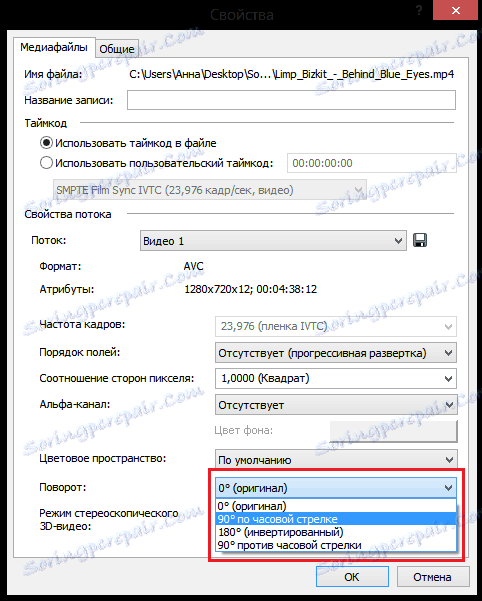
Интересно!
Всъщност можете да направите същото без да въвеждате раздела "Всички медийни файлове", но като кликнете с десния бутон на мишката върху конкретен видеофайл от времевата линия. След това изберете елемента "Свойства", отворете раздела "Медия файлове" и завъртете видеоклипа.
Как да огледам видео в Sony Vegas Pro
Отразявайте видеоклипа в Sony Vegas не е по-трудно от завъртането.
1. Изтеглете видеоклипа до редактора и кликнете върху иконата "Събития за преместване и подрязване ...".

2. Сега кликнете с десния бутон върху видеофайла и изберете желаното отражение.
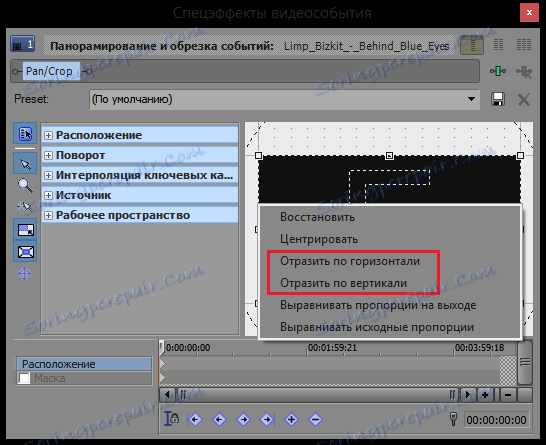
Е, разгледахме два начина да завъртим видеоклипа в редактора на Sony Vegas Pro и също така научихме как да направим вертикално или хоризонтално отражение. Всъщност няма нищо сложно. Е, кой от начините за обръщане е по-добър - всеки ще определи за себе си.
Надяваме се, че можем да ви помогнем!
